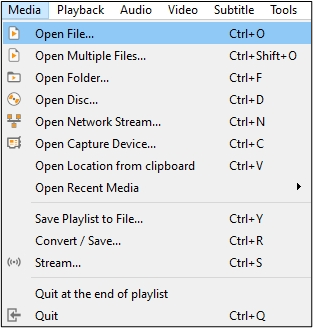- Scoprire EaseUS
- Chi Siamo
- Recensioni & Premi
- Contratto di Licenza
- Politica sulla Riservatezza
Sommario della pagina
Come rimuovere audio da video online
Come togliere audio da video offline - EaseUS VideoKit (migliore e più efficiente)
Conclusione
Domande frequenti su come togliere audio da un video
Forse stai trovando alcuni modi per aiutarti a risolvere questo problema su come togliere audio da video se desideri modificare i tuoi file video o audio. Ora sei nel posto giusto. Questo articolo ti fornirà alcuni metodi migliori per aiutarti a rimuovere la voce dai video.
Prima di conoscere questi metodi, ecco un rapido elenco nella tabella che ne presenta la rispettiva efficacia, livello di difficoltà e compatibilità. Si spera che queste statistiche sui test possano esserti utili nella scelta del metodo più adatto a te stesso.
| Metodi | Efficacia | Difficoltà |
| EaseUS Online Vocal Remover | Alto (gratuito) | Facilissimo |
| LALAL.AI | Medio (a pagamento) | Meno facile |
| Media.io Vocal Remover | Medio | Facile |
| Vocal Remover | Alto | Meno facile |
| EaseUS VideoKit | Alto | Facilissimo |
Come rimuovere audio da video online
Dopo aver appreso i modi sopra descritti per staccare la voce dai video tramite i dispositivi di rimozione vocale, si ritiene che tu abbia imparato molto nella rimozione della voce dai video di YouTube. Ma se non vuoi scaricare alcun software, questa parte sarà più adatta da leggere. Ti mostrerà quattro metodi con guide Passaggio Passaggio.
- Metodo 1. EaseUS Online Vocal Remover
- Metodo 2. LALAL.AI
- Metodo 3. Media.io Vocal Remover
- Metodo 4. Vocal Remover
Ora puoi controllarli uno per uno come segue.
Metodo 1. EaseUS Online Vocal Remover (gratuito e veloce)
In cima alla lista c'è EaseUS Online Vocal Remover, un strumento online gratuito per separare tracce sia da audio che da video. Questo programma online non compromette la qualità audio e non lascia distorsioni.

Con l'elevata compatibilità con vari formati come MP3, WAV, AAC, AIFF, M4A, FLAC, ecc., puoi goderti un'esperienza di rimozione vocale e rumore non-stop per il karaoke. Ancora più importante, ora puoi separare gli strumenti dalle canzoni per esercitarti o per la voce fuori campo.
Non è necessario creare un account o accedere per ottenere il file audio con rumore/strumento/voce estratto.
Rimuovi ora audio dal video:
Passaggio 1. Visita il sito web di EaseUS e vai alla barra laterale "Vocal Remover".

Passaggio 2. Fai clic su "Scegli file" o rilascia il file audio/video nell'area e attendi l'analisi AI.

Passaggio 3. Scarica la traccia vocale/strumentale per completare la rimozione.

Metodo 2. LALAL.AI
Il secondo metodo per rimuovere solo la voce dai video è utilizzare un dispositivo di rimozione vocale online: LALAL.AI. Puoi farlo senza avere alcun impatto sulla qualità audio delle voci, degli strumenti, delle batterie, dei bassi, dei pianoforti, degli strumenti elettrici, degli strumenti acustici o dei sintetizzatori registrati. Usando questo strumento per rimuovere voce di alta qualità, puoi estrarre le tracce vocali, l'accompagnamento e una serie di strumenti da file audio per produrre musica o strumenti della migliore qualità.
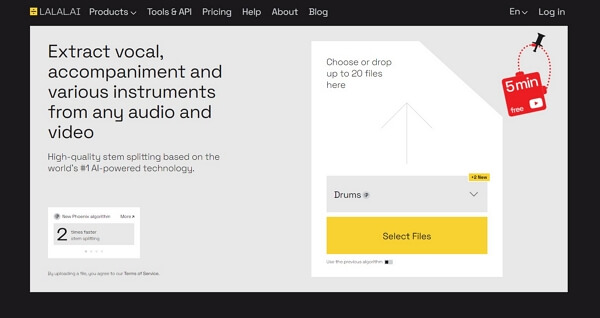
- Nota bene:
- Questo dispositivo di rimozione vocale online non è gratuito. Ed è necessario registrarsi per un account per salvare i file audio staccati.
Alcuni passaggi fanno al caso tuo:
Passaggio 1. Fai clic sul pulsante Seleziona file.
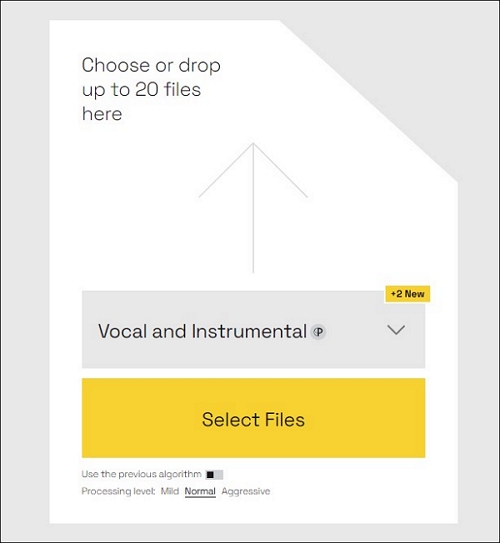
Passaggio 2. Attendi qualche minuto per caricare i tuoi file.
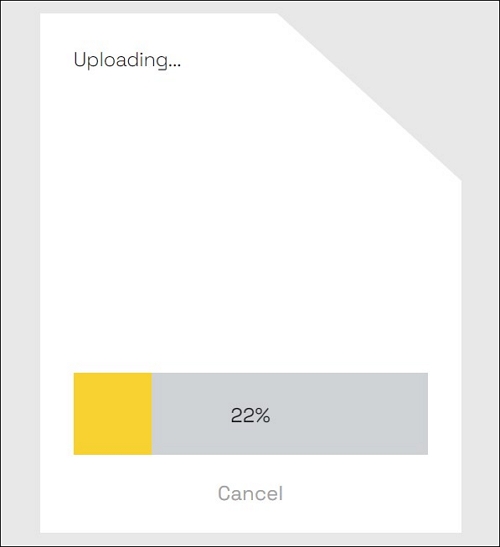
Passaggio 3. Fai clic su Elabora l'intero file.
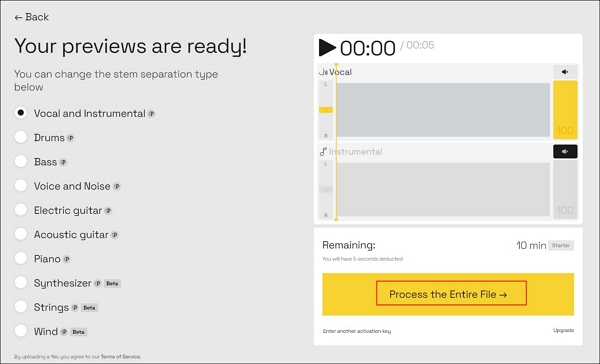
Passaggio 4. Scegli Ottieni file divisi.
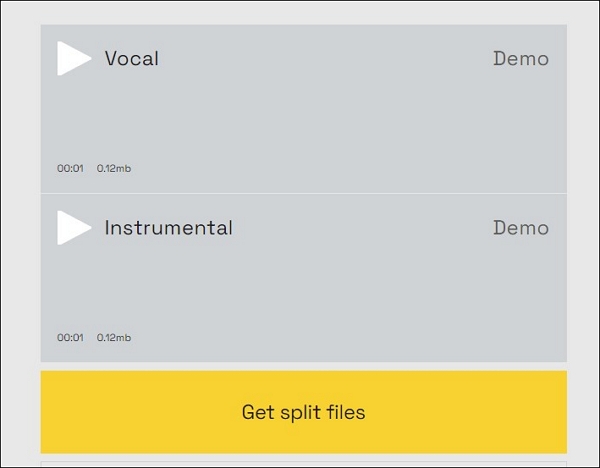
Se desideri trovare un metodo gratuito per rimuovere solo la voce dai video, ti suggeriamo di leggere il modo successivo.
Metodo 3. Media.io Vocal Remover
Il secondo metodo consiste nell'utilizzare un altro dispositivo di rimozione vocale: Media.io Vocal Remover. Media.io Vocal Remover può estrarre dalla musica qualsiasi registrazione vocale e strumentale confusa e mescolata. Di conseguenza, è possibile riassemblare i componenti praticamente in qualsiasi forma. Con questo strumento per estrarre audio da YouTube online gratis, puoi estrarre, isolare o cancellare rapidamente qualsiasi strumento, voce o acapella da qualsiasi registrazione senza sacrificare la qualità del suono.
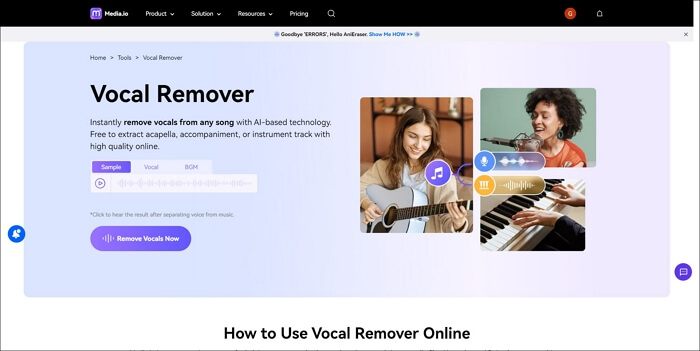
Di seguito sono riportati alcuni passaggi dettagliati.
Passaggio 1. Accedi al sito Web ufficiale di Media.io Vocal Remover e fai clic sul pulsante Carica.
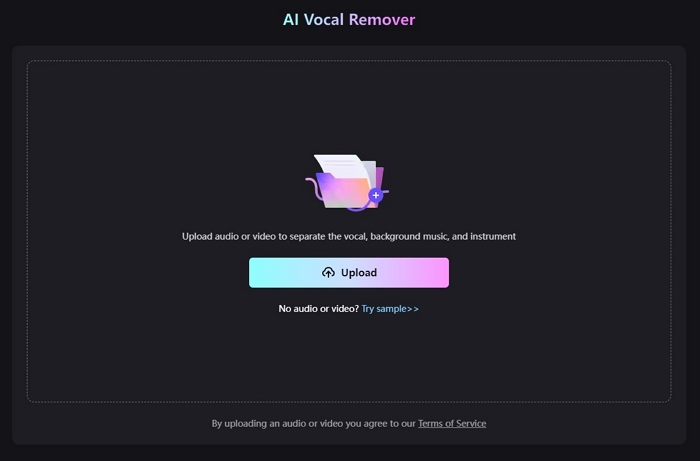
Passaggio 2. Scegli Separa adesso e attendi qualche secondo per il caricamento e l'elaborazione.
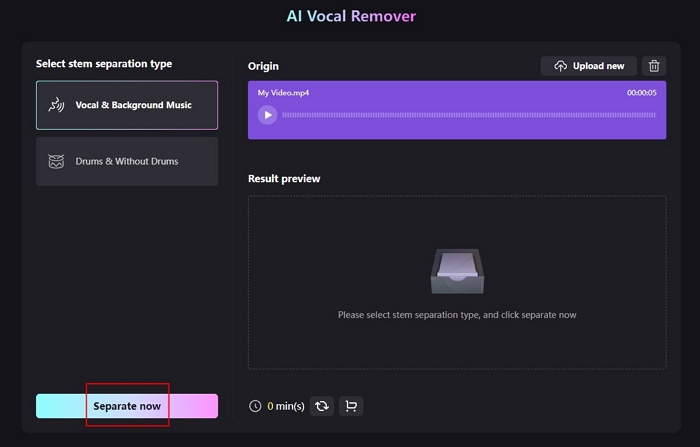
Passaggio 3. Successivamente vedrai 3 file audio, incluso quello originale, musica di sottofondo e voce. Puoi scaricarne qualcuno o tutti come preferisci.
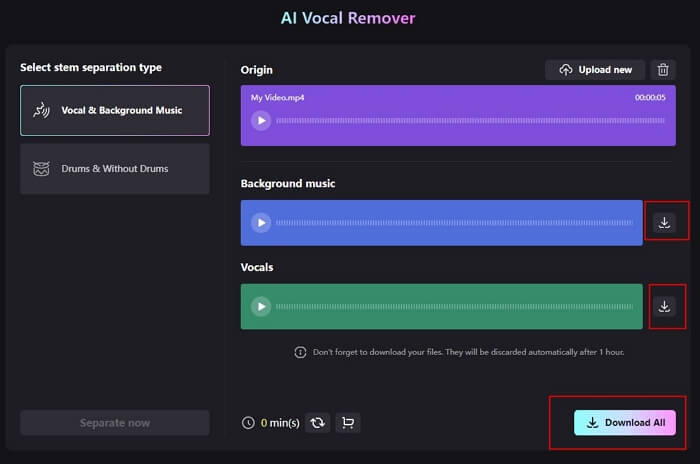
Condividi questo passaggio per far sapere a più persone come rimuovere solo la voce dai video tramite dispositivi di rimozione vocale online.
Metodo 4. Vocal Remover
Vocal Remover è uno strumento di rimozione vocale formidabile ed eccellente per editor video o audio. Con questo strumento gratuito per la rimozione vocale su Internet, puoi estrarre la voce da una canzone e ottenere un accompagnamento di prim'ordine o una versione karaoke. Di conseguenza, il miglior eliminatore vocale disponibile su Internet gratuitamente può essere utilizzato per creare versioni karaoke. Questo servizio per separare traccia voce da brano musicale può essere utilizzato per facilitare la rimozione delle voci dai file WAV. L'intelligenza artificiale consentirà agli utenti di distinguere tra voce e musica strumentale e di gestirli entrambi.
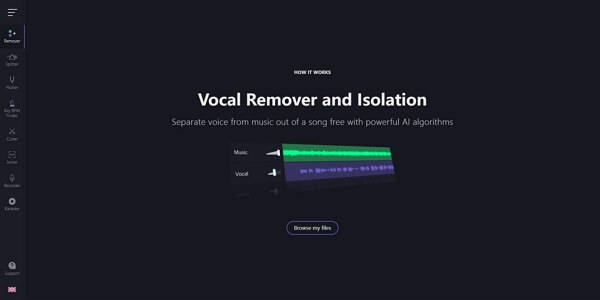
Passaggio 1. Vai al sito Web ufficiale di Vocal Remover.
Passaggio 2. Scegli Sfoglia i miei file dal menu per scegliere il file audio che desideri modificare.
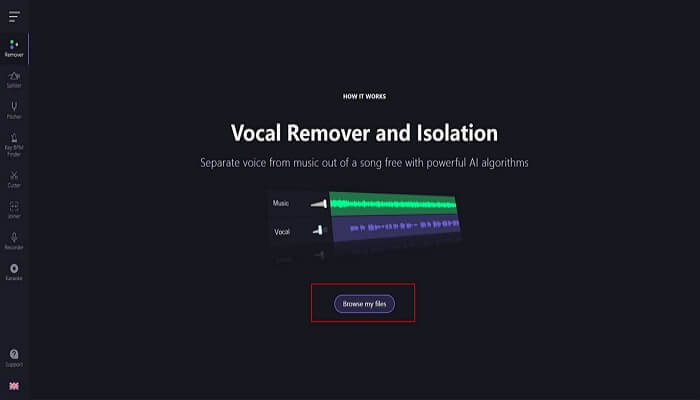
Passaggio 3. Dopo che Vocal Remover ha terminato l'elaborazione del file, trascina la barra del volume per rendere la voce il più silenziosa possibile.
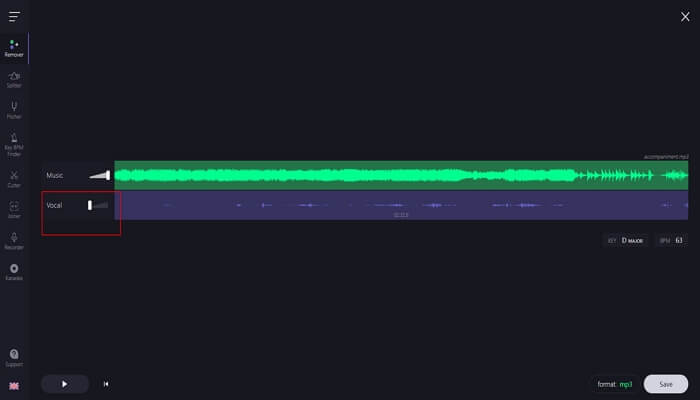
Passaggio 4. Puoi scegliere l'opzione Salva dopo aver scelto un formato come MP3 o WAV.
Potresti porre la seguente domanda:
Come togliere audio da video offline - EaseUS VideoKit (migliore e più efficiente)
Questa parte ti mostrerà il migliore modo per rimuovere voce da video offline, il che significa utilizzare un software per aiutarti a risolvere questo problema. Ora puoi controllare il programma professionale che ti consente di estrarre la voce dai video.
EaseUS VideoKit, programma per rimuovere voce con IA offline eccellente, può aiutare gli utenti a rimuovere la voce da file video o audio. Ad esempio, può aiutarti a rimuovere voce da brano musicale di Spotify. Alimentato dall'intelligenza artificiale, può analizzare ed elaborare i file caricati in pochi secondi in modo accurato e sicuro.

Inoltre, questo dispositivo di rimozione della musica dai video può essere utilizzato anche per rimuovere musica da video di TikTok. Quando desideri estrarre voci da film o file audio, può analizzare i tuoi file e separarli in tre radici in un paio di secondi. Il suono originale, la musica e la voce sono tutti inclusi in queste radici. Pertanto, è una buona opzione separare traccia musica e voce, come i video di YouTube o i video di TikTok.
Puoi considerare di scaricare questo software facendo clic sul pulsante in basso per provarlo.
Ora puoi seguire questi passaggi:
Passaggio 1. Scarica e avvia EaseUS VideoKit. Scegli "Rimuovere voce".
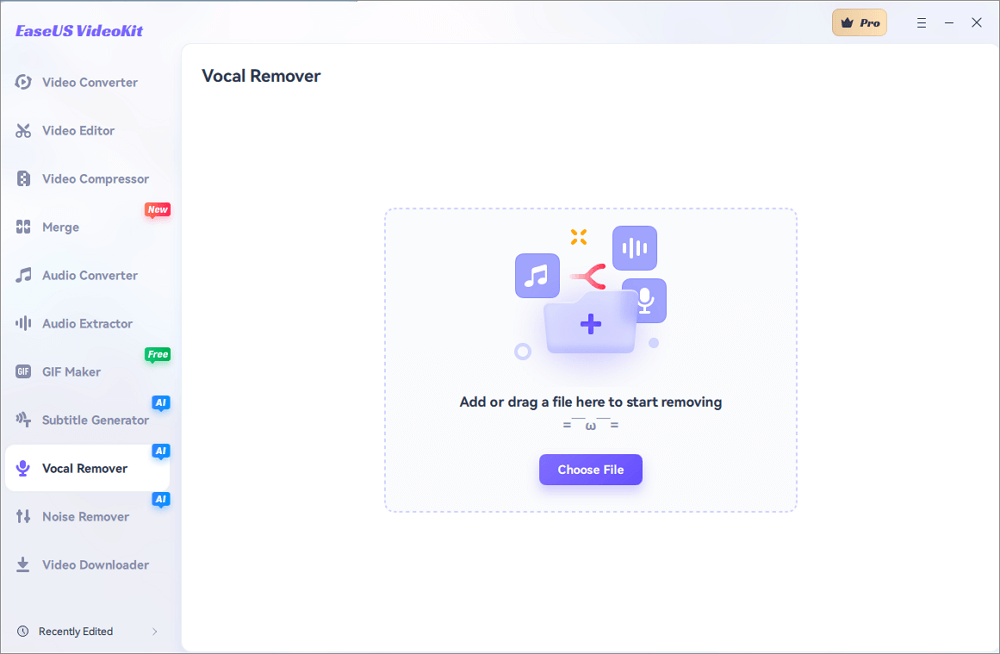
Passaggio 2. Trascina o scegli il file video per iniziare a rimuoverlo. Quindi l'intelligenza artificiale analizzerà il tuo file.
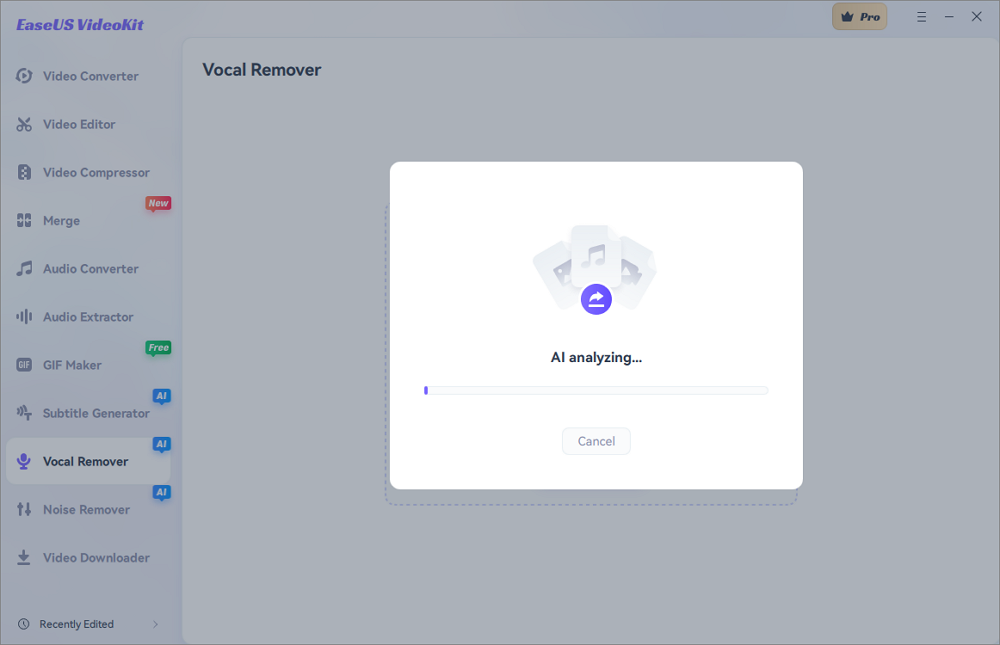
Passaggio 3. Fai clic su "Esporta" per ottenere la musica senza voce.
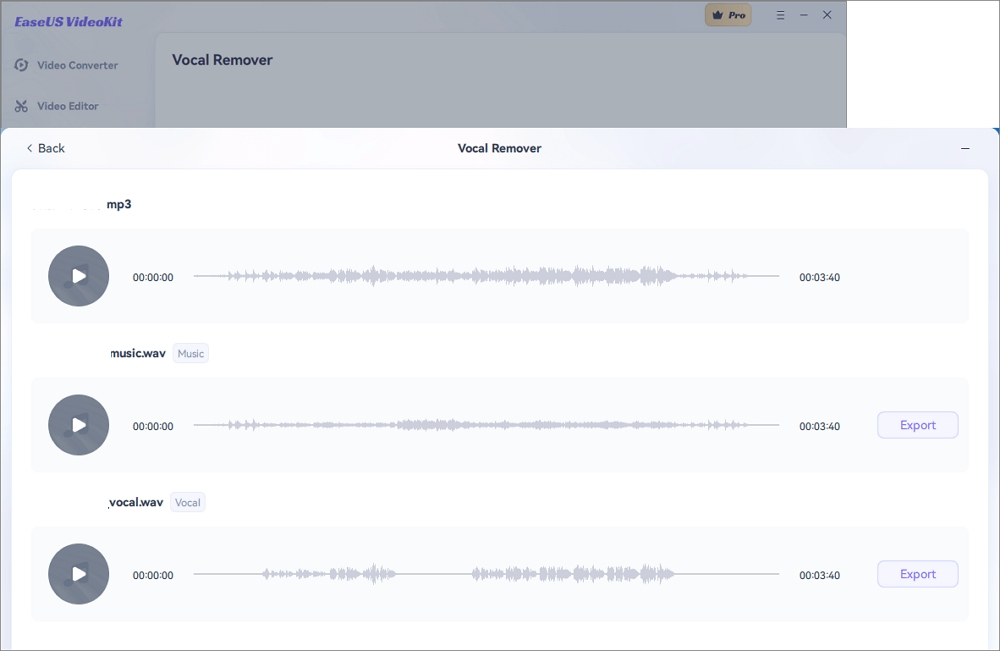
Passaggio 4. Dopo aver salvato la musica senza voce, puoi aggiungere questo nuovo file al video disattivato. E poi otterrai un nuovo video senza voce ma manterrai la musica.
Dopo aver completato i passaggi precedenti, puoi aggiungere il nuovo file audio al video disattivato che desideri modificare. Inoltre, se sei ancora confuso sui passaggi precedenti, ecco un video da YouTube con un tutorial dettagliato e puoi guardarlo.
- 00:00 - 01:14 Introduzione
- 01:14 - 02:15 Togliere audio da un video
- 02:15 - 02:46 Conclusione
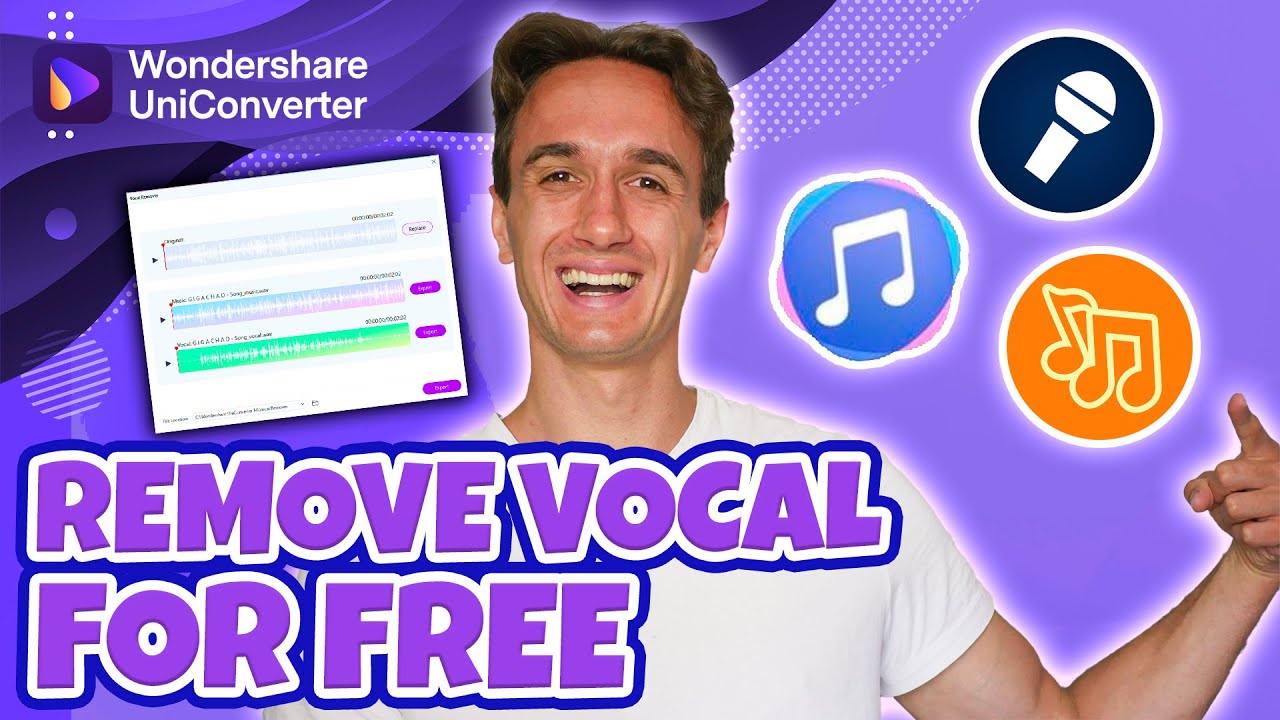
Conclusione
In una parola, questo articolo ha parlato di alcuni modi utili per risolvere la questione su come rimuovere audio da video. Questi metodi vengono forniti con passaggi dettagliati e un'introduzione. Si ritiene che ti aiuteranno molto.
Tuttavia, sebbene abbiano diversi pro e contro in termini di compatibilità, comodità, livello di difficoltà ed efficacia, ti suggeriamo di scegliere lo strumento di rimozione vocale più efficiente e sicuro: EaseUS VideoKit. Credi che non ti deluderà mai! Proviamo a utilizzare questo software!
Domande frequenti su come togliere audio da un video
Dopo aver appreso i metodi sopra descritti per rimuovere la voce dai video, ci sono altre domande correlate che potresti porre come segue.
1. Come posso rimuovere la musica da un video mantenendo la voce?
Usa Audacity, un editor audio open source e multipiattaforma, per crearlo se tutto ciò di cui hai bisogno è mantenere la voce e rimuovere semplicemente la musica di sottofondo. Puoi sentire la voce solo utilizzando l'effetto di riduzione e isolamento vocale.
2. Come abilitare la funzione Isolamento vocale durante telefonate su dispositivi iOS?
Passaggio 1. Per aprire il Centro di Controllo durante una chiamata, scorri verso il basso dall'angolo in alto a destra dello schermo.
Passaggio 2. Seleziona Modalità microfono.
Passaggio 3. Scegli Isolamento vocale.
3. Come rimuovere audio da un video in iMovie?
Passaggio 1. Scegli un video clip con audio dalla timeline nell'applicazione iMovie sul tuo Mac.
Passaggio 2. Seleziona Modifica e scollega audio o, in alternativa, premi Opzione + Comando + B.
Passaggio 3. L'audio viene estratto dal clip video, che viene quindi posizionato sotto come clip solo audio (con una barra verde).